Google Chrome
Google Chrome — самый популярный в мире браузер, поэтому и начать разбор отключения блокировки cookie-файлов следует именно с него. Для выполнения поставленной задачи пользователю потребуется выполнить такие действия:
- Откройте меню веб-обозревателя, нажав по кнопке с тремя точками справа, где выберите «Настройки».
- Опуститесь вниз, чтобы попасть в раздел «Конфиденциальность и безопасность». Там нажмите по плитке «Файлы cookie и другие данные сайтов».
- Снимите маркер с пункта «Блокировать файлы cookie сторонних сайтов в режиме инкогнито», если для этого режима тоже надо отключить ограничение по сохранению пользовательской информации.
- Далее обратите внимание на два остальных пункта, посвященных блокировке куки-файлов. Снимите с них маркеры, чтобы отключить.
- Дополнительно советуем ниже найти строку «Сайты, которые не могут использовать файлы cookie». Там находятся все исключения, для которых установлена блокировка. Нажмите по кнопке с тремя точками напротив веб-ресурса, чтобы открыть меню управления.
- Там выберите «Разрешить» для автоматического разрешения куки, либо же удалите текущее правило по блокировке.
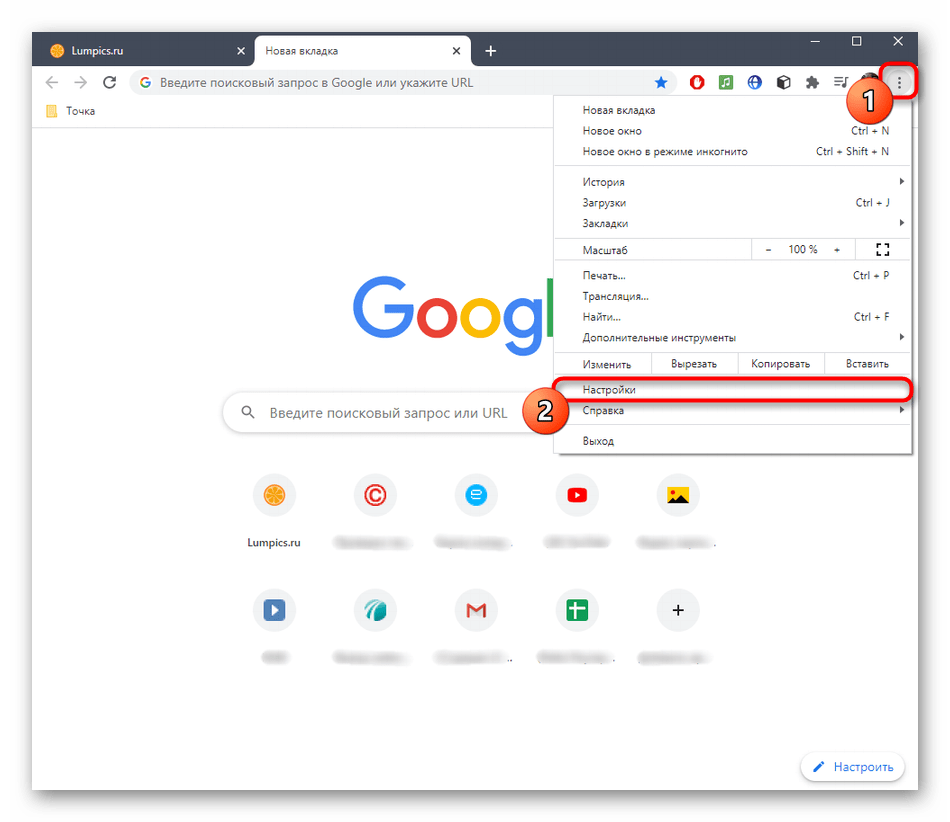
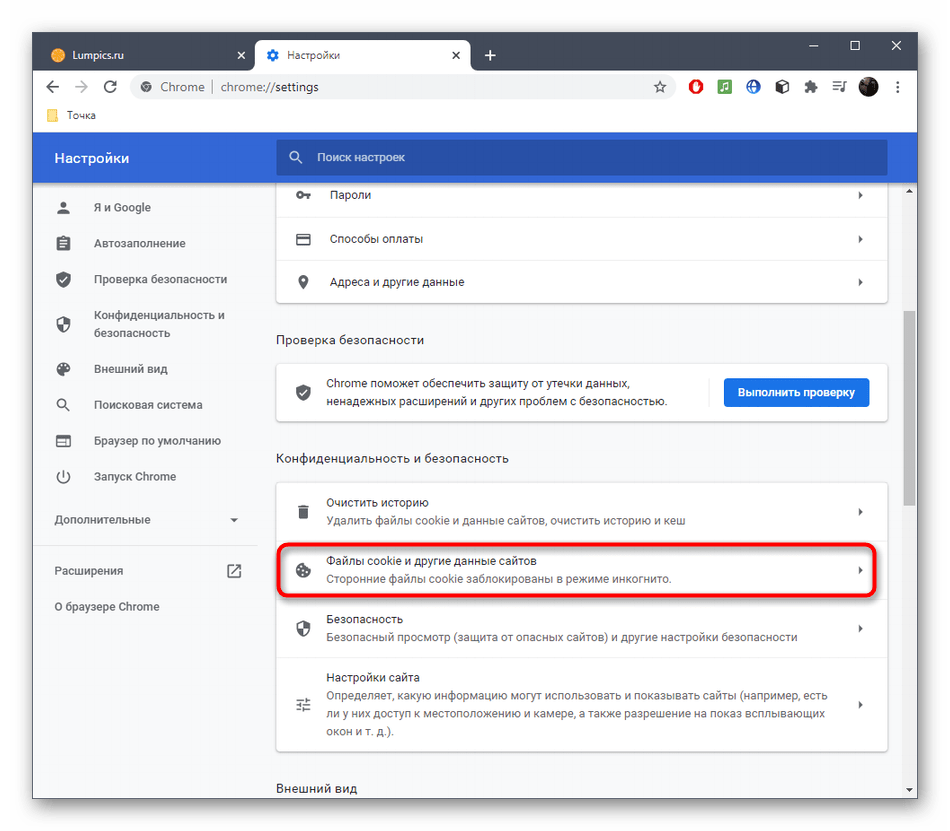
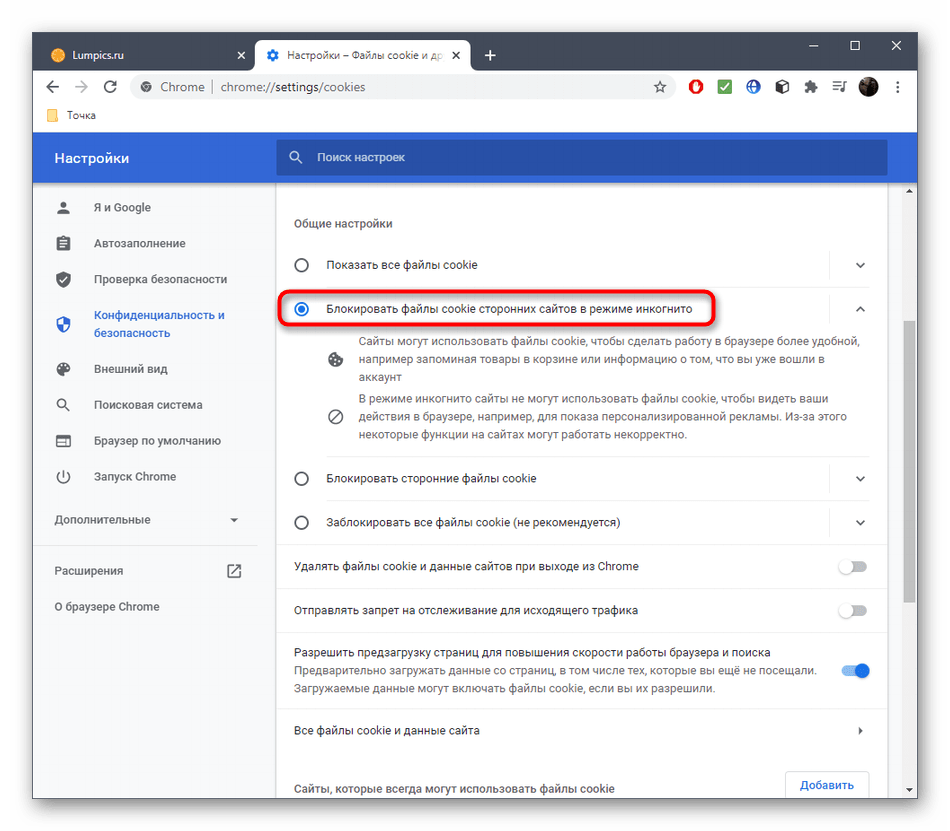
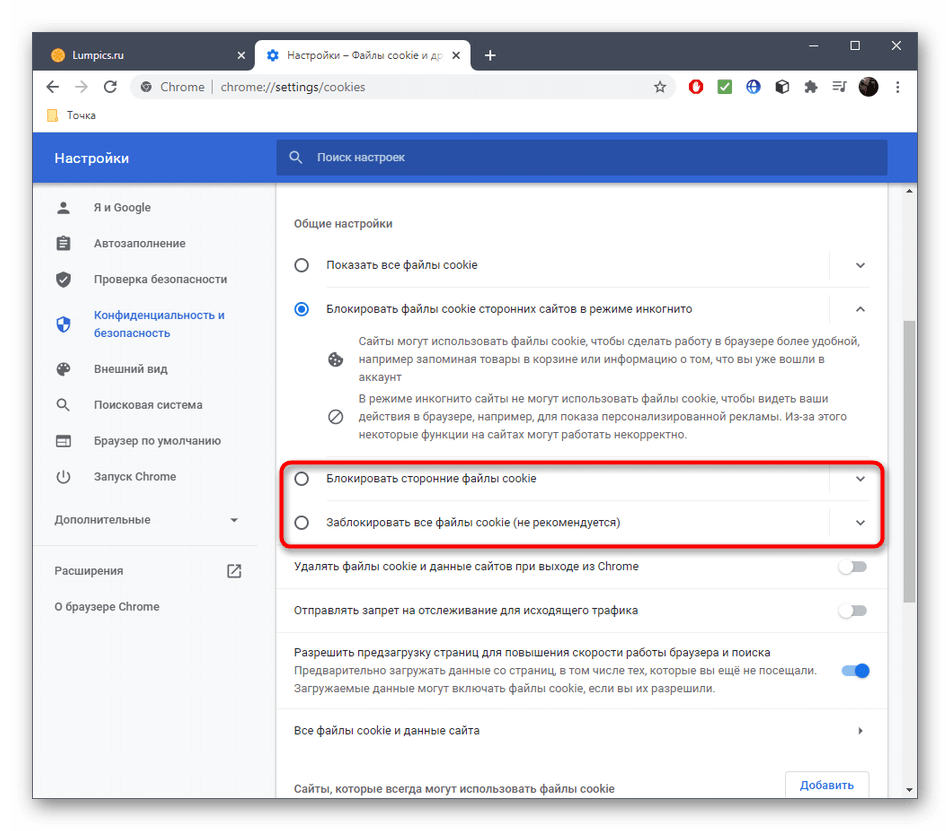
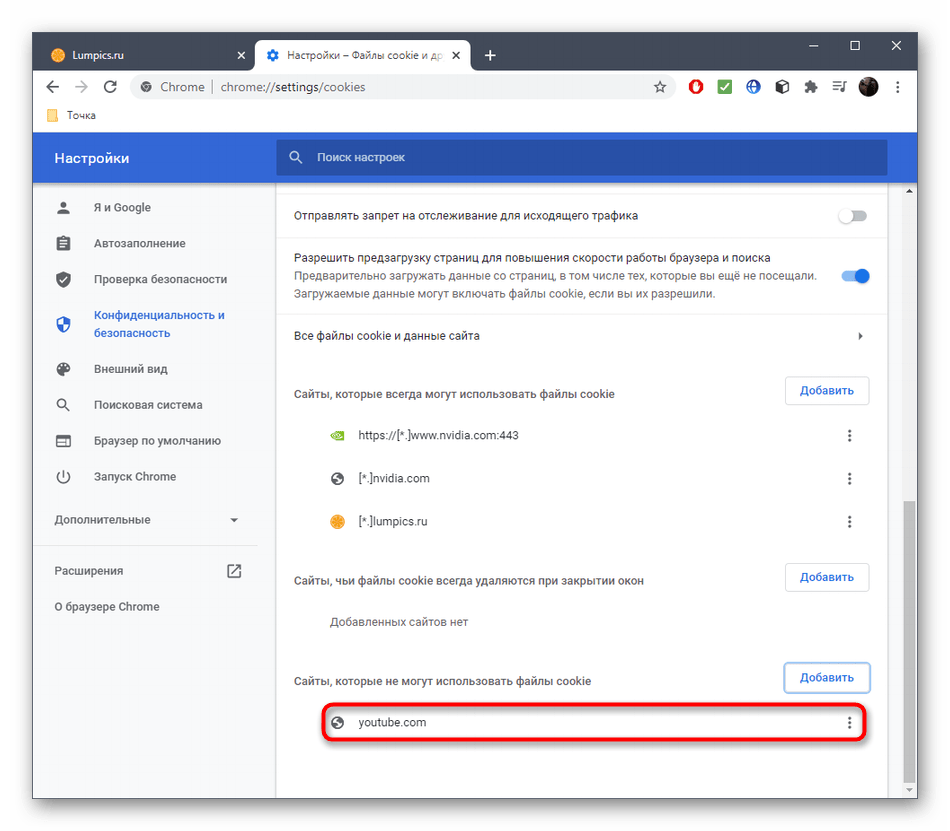
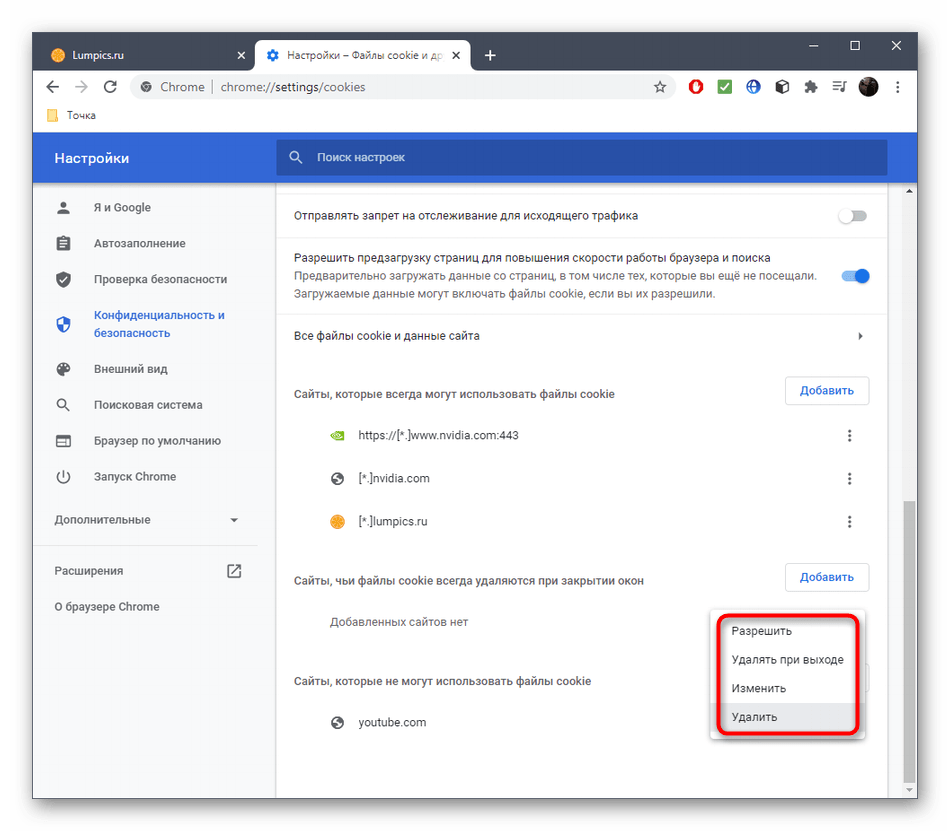
Все настройки будут применены автоматически, поэтому целевые сайты достаточно просто перезагрузить клавишами Ctrl + F5, чтобы начать полноценное взаимодействие без блокировки cookie-файлов.
Mozilla Firefox
Обладатели веб-обозревателя Mozilla Firefox тоже могут столкнуться с задачей, когда необходимо отключить блокировку куки. Разработчики этой программы сделали так, чтобы ограничения устанавливались только для конкретных сайтов, а не для всех них сразу, поэтому снятие их осуществляется следующим образом:
- Откройте меню браузера и в появившемся списке выберите пункт «Настройки».
- Через левую панель переместитесь в раздел «Приватность и Защита».
- Там вас интересует блок «Куки и данные сайтов», где нужно нажать «Управление разрешениями…».
- Теперь вы можете ознакомиться со списком заблокированных страниц, отследив их статус. Те веб-ресурсы, которые следует разблокировать, выделите и нажмите «Удалить веб-сайт».
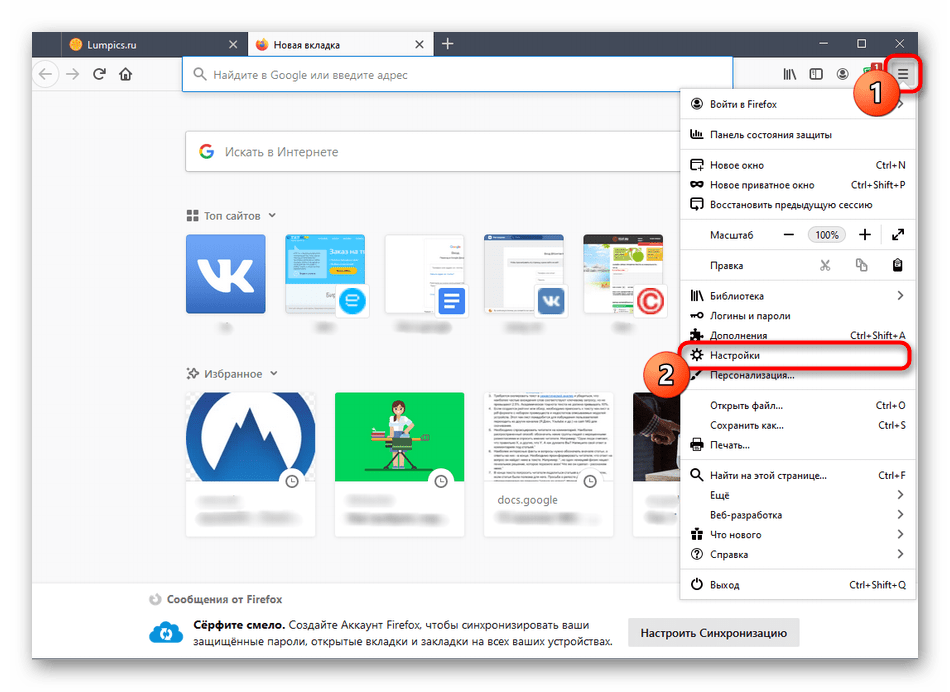
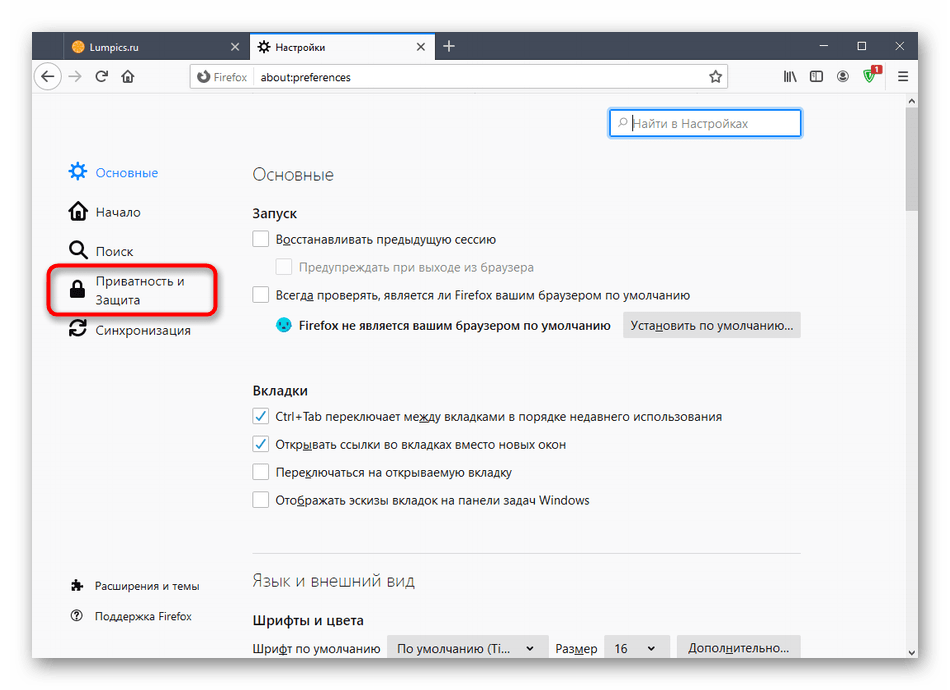
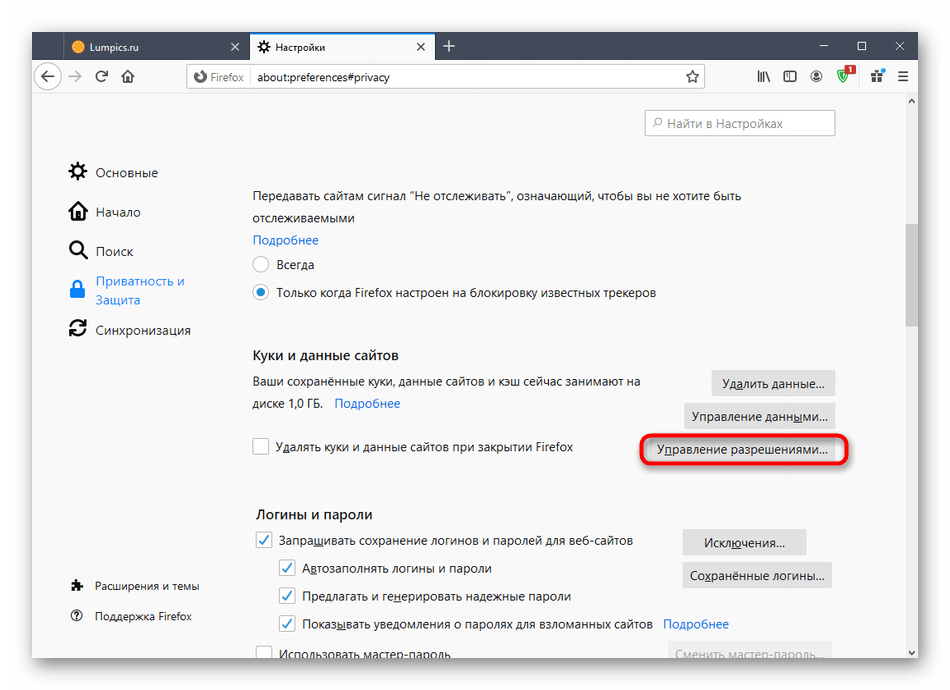
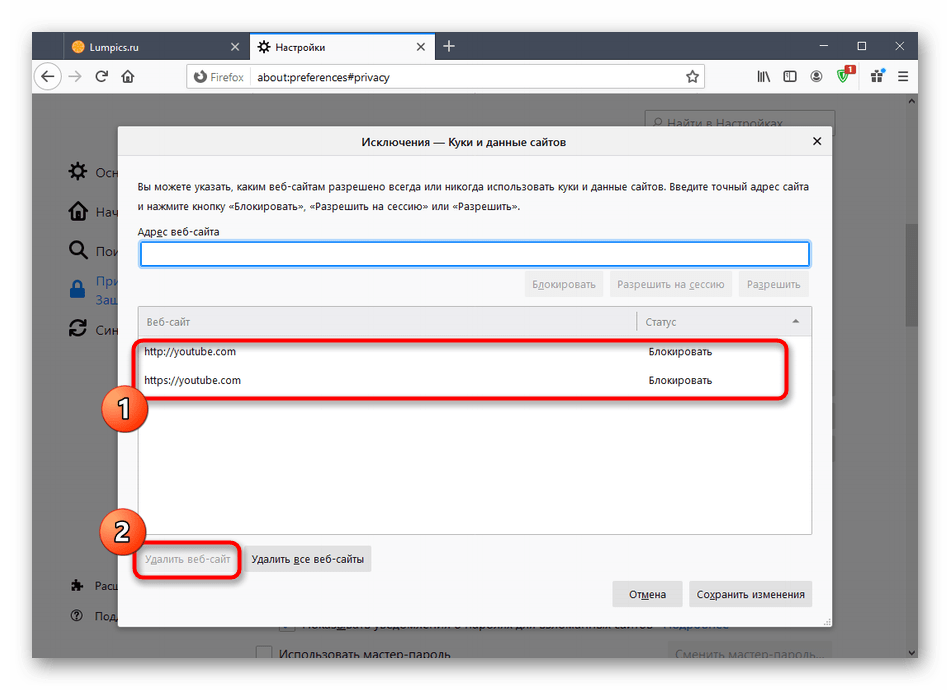
Точно таким же образом поступите и со всеми остальными сайтами, ограничение на запись куки для которых следует отключить. Однако обращайте внимание на «Статус», чтобы случайно не удалить веб-ресурсы из белого списка.
Opera
Оформление внешнего вида браузера Opera имеет свои особенности, поэтому принцип отключения блокировки cookie здесь требуется разобрать отдельно.
- В меню с простой настройкой браузера опуститесь вниз и выберите «Перейти к настройкам браузера».
- Отыщите в появившейся вкладке блок «Настройки сайта».
- В категории «Привилегии» нажмите «Файлы cookie и данные сайта».
- Переместите переключатель «Блокировать сторонние файлы cookie» в неактивное положение.
- Затем обратите внимание на исключения «Блокировать». Если там находятся те страницы, для которых нужно снять ограничения, удалите их из этого списка.
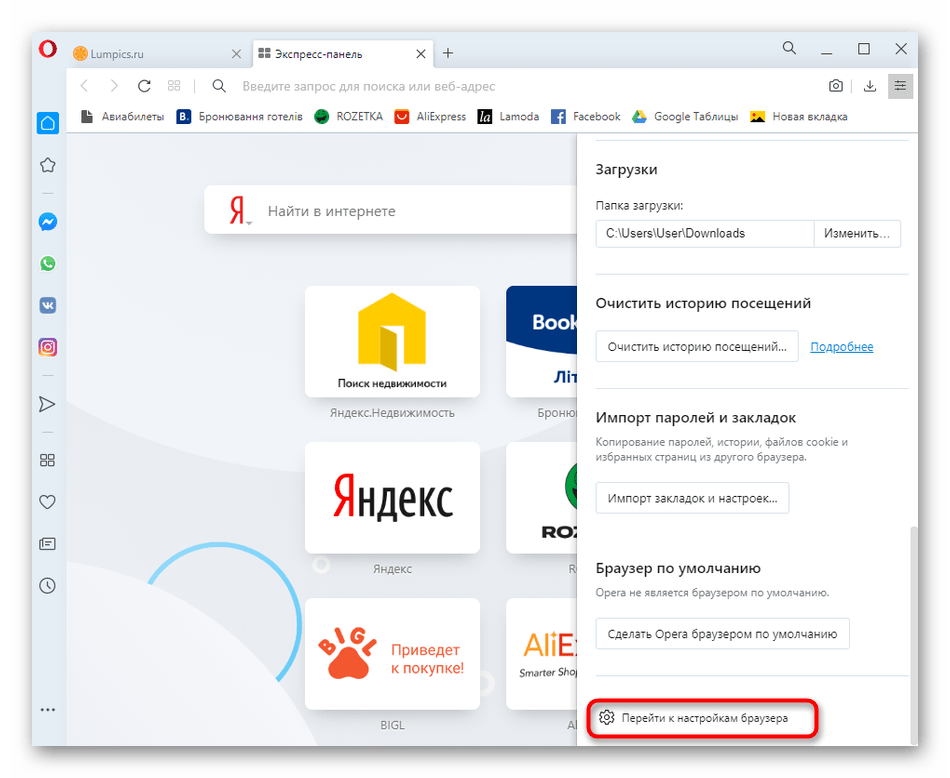
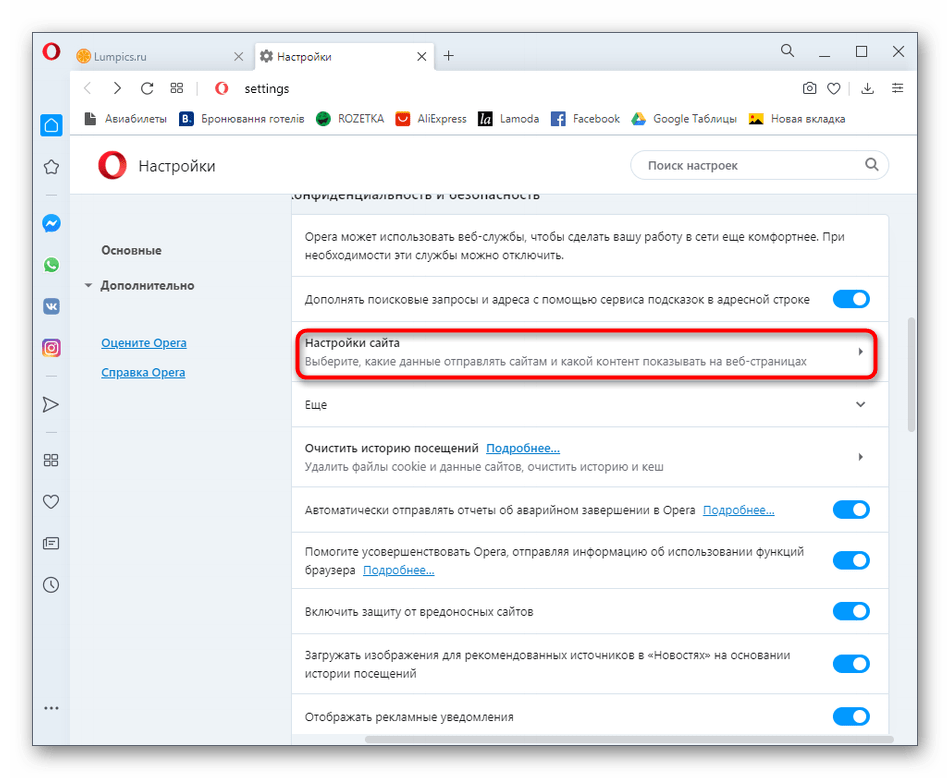
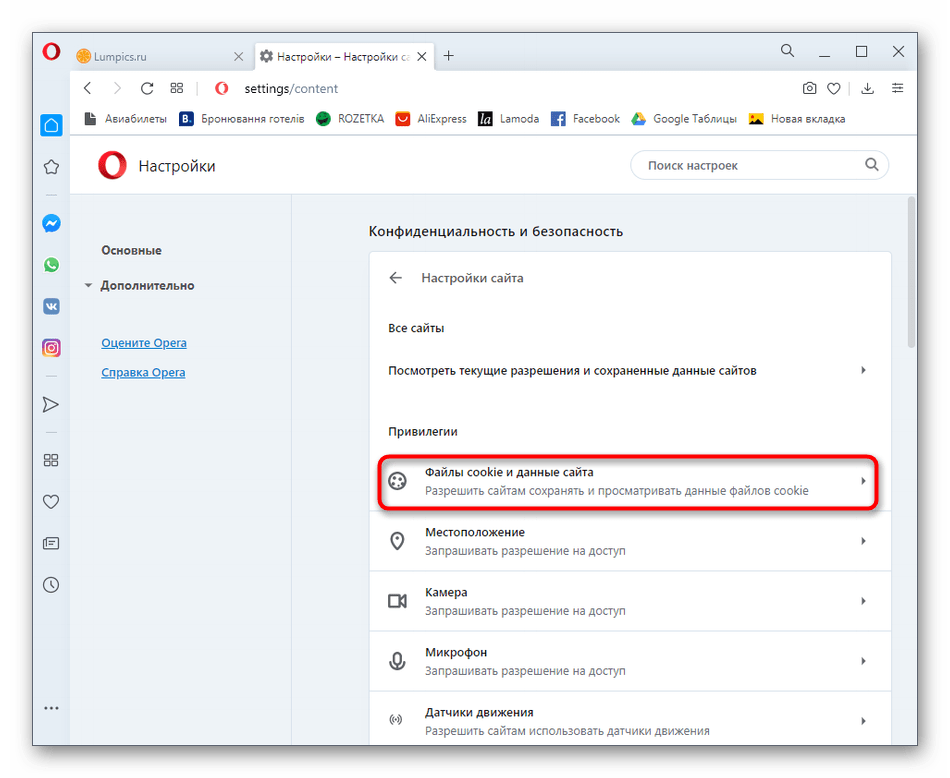
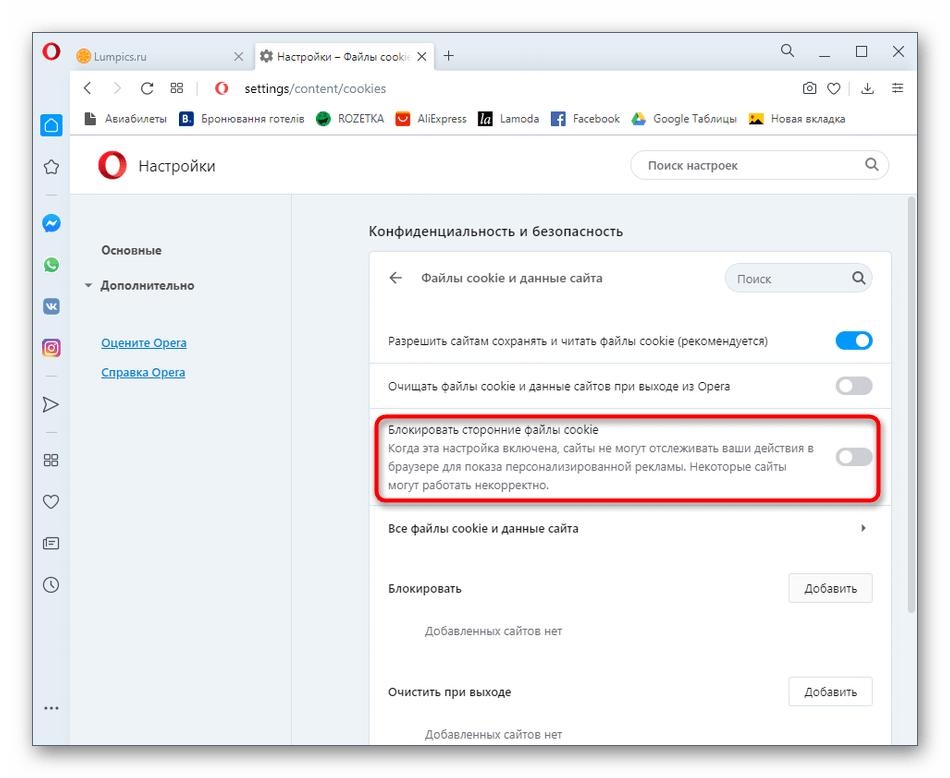
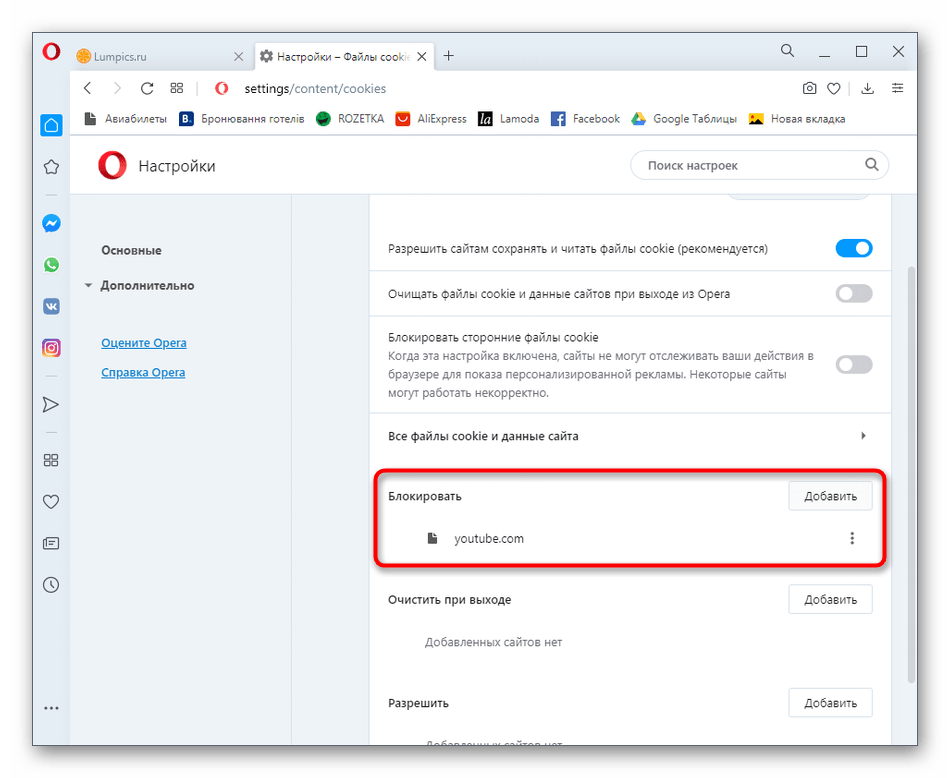
Яндекс.Браузер
В завершение нужно рассказать и о Яндекс.Браузере, поскольку его пользователи тоже сталкиваются с необходимостью отключения блокировки куки-файлов, если ранее она была настроена. Принцип действия схож с предыдущими инструкциями, однако имеет свои особенности.
- Для начала, как обычно, через меню веб-обозревателя следует открыть раздел «Настройки».
- Далее перейдите в «Сайты», воспользовавшись левой панелью.
- Нажмите по кликабельной надписи «Расширенные настройки сайтов».
- Теперь вы можете снять запрет на cookie-файлы, а также отменить блокирование сторонних веб-ресурсов.
- Нажав на «Настройки сайтов», переместитесь в «Запрещены», чтобы удалить находящиеся там исключения, если это требуется.
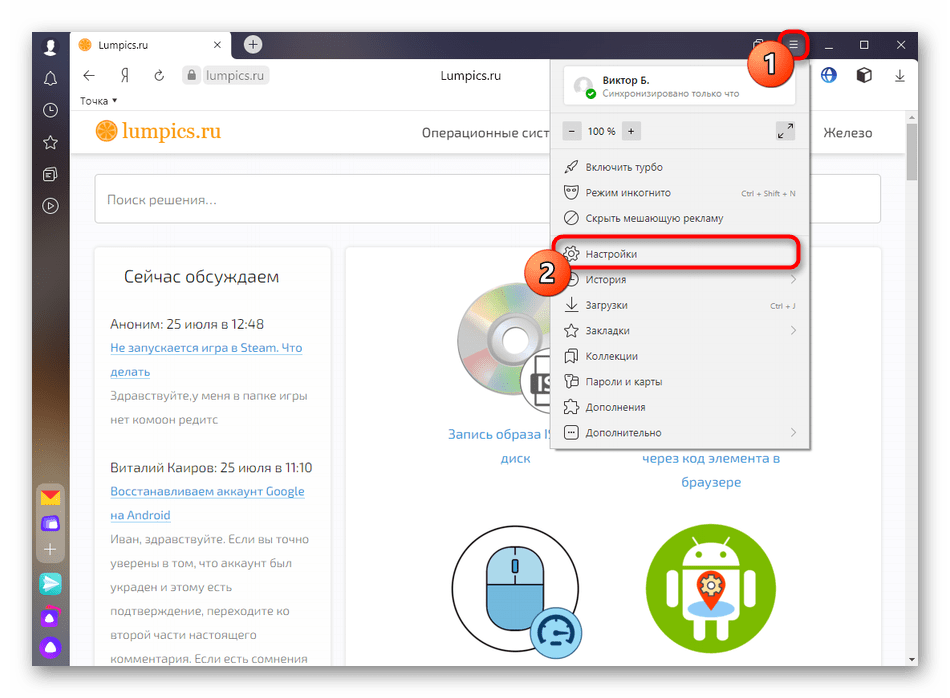
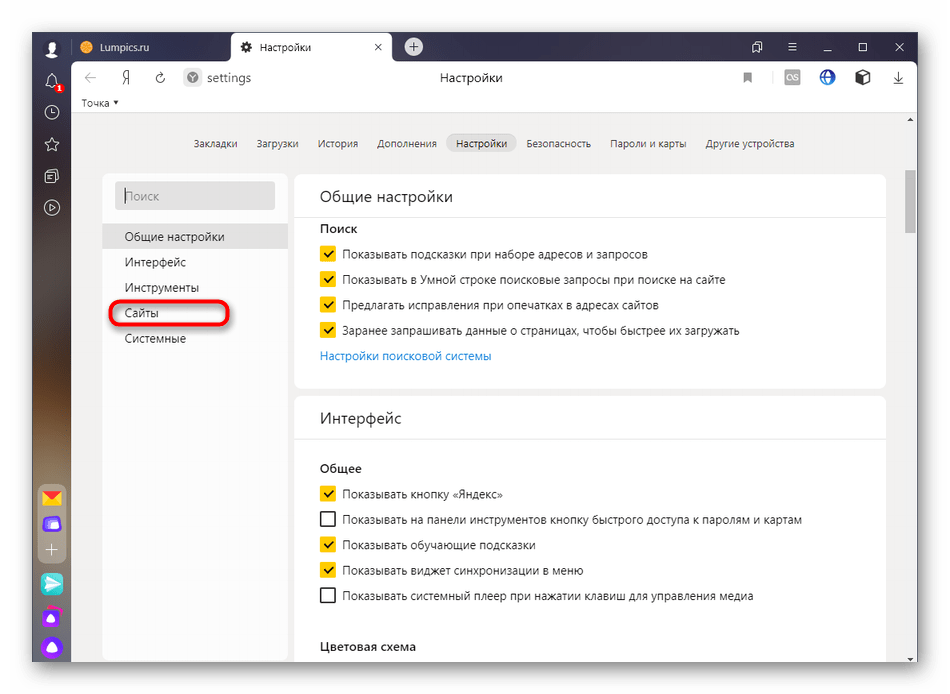
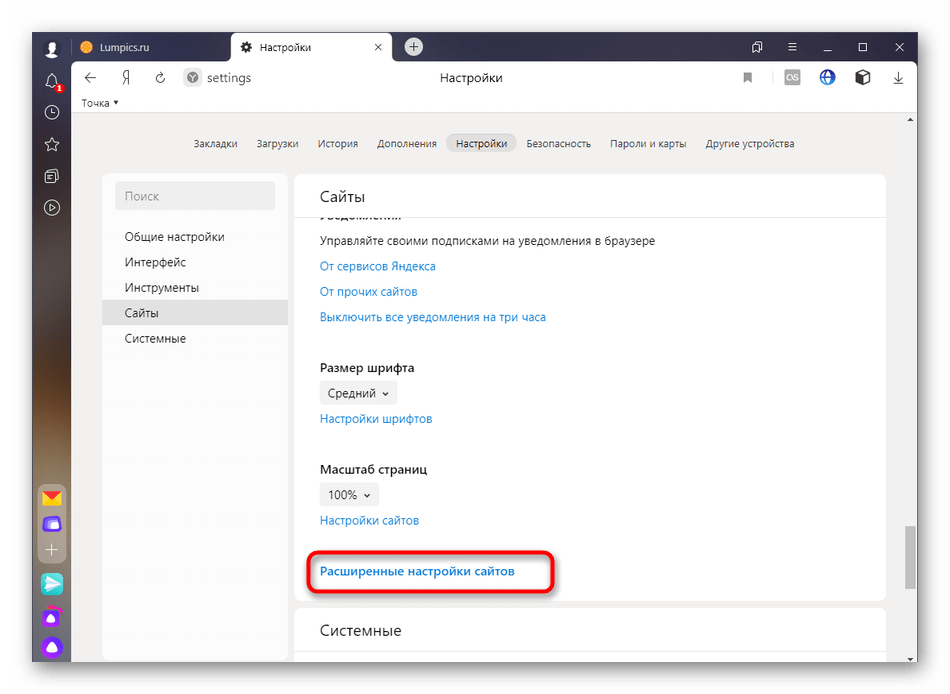
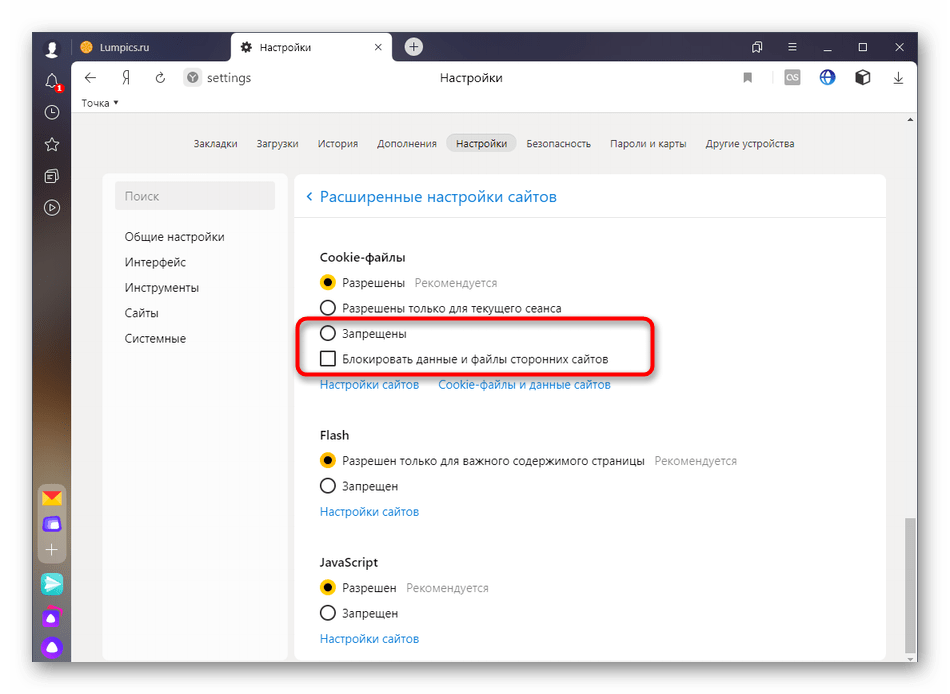
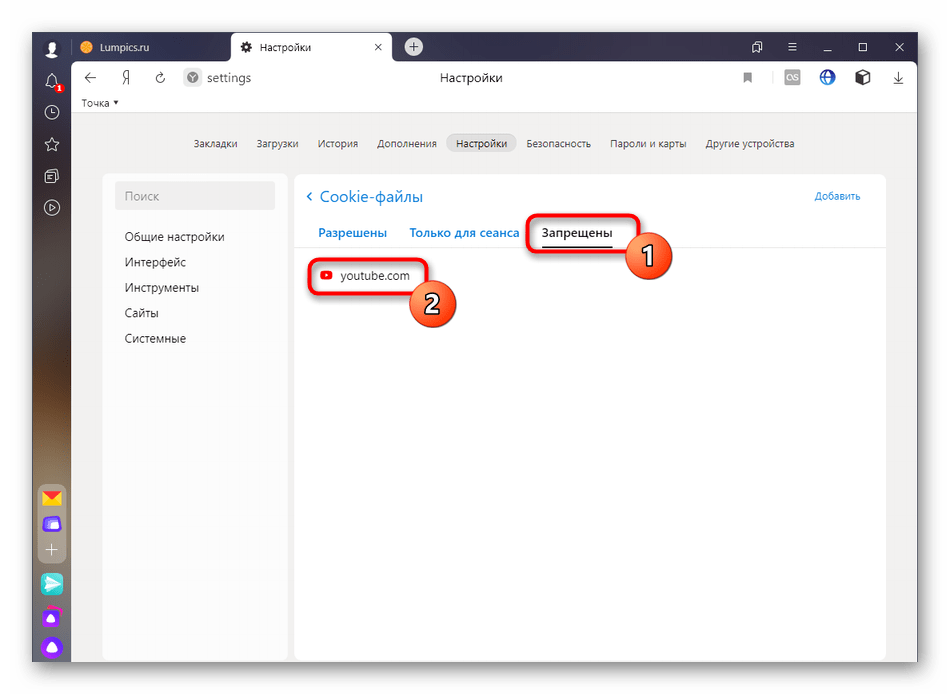
 Наш Telegram каналТолько полезная информация
Наш Telegram каналТолько полезная информация
 Как удалить рекламу из браузера
Как удалить рекламу из браузера
 Как установить Google стартовой страницей в браузере
Как установить Google стартовой страницей в браузере
 Где хранятся закладки браузера Mozilla Firefox
Где хранятся закладки браузера Mozilla Firefox
 Перевод иностранных сайтов на русский язык в браузере Opera
Перевод иностранных сайтов на русский язык в браузере Opera
 Установка Internet Explorer браузером по умолчанию
Установка Internet Explorer браузером по умолчанию
 Лучшие дополнения для браузера Mozilla Firefox
Лучшие дополнения для браузера Mozilla Firefox
 Как избавиться от рекламы в Microsoft Edge
Как избавиться от рекламы в Microsoft Edge
 Что делать, если не запускается Microsoft Edge
Что делать, если не запускается Microsoft Edge
 Как увеличить страницу в браузере
Как увеличить страницу в браузере
 Mozilla Firefox не грузит страницы: причины и способы решения
Mozilla Firefox не грузит страницы: причины и способы решения
 Синхронизация в браузере Opera
Синхронизация в браузере Opera
 Браузер Opera: смена поисковой системы
Браузер Opera: смена поисковой системы
 Нет звука в Mozilla Firefox: причины и способы решения
Нет звука в Mozilla Firefox: причины и способы решения
 Настройка прокси в браузере Mozilla Firefox
Настройка прокси в браузере Mozilla Firefox
 Способы устранения ошибки «Couldn’t load XPCOM» в браузере Mozilla Firefox
Способы устранения ошибки «Couldn’t load XPCOM» в браузере Mozilla Firefox
 Как удалять расширения в Яндекс.Браузере?
Как удалять расширения в Яндекс.Браузере?
 Как перенести профиль в Mozilla Firefox
Как перенести профиль в Mozilla Firefox
 Блокировка сайтов в браузере Opera
Блокировка сайтов в браузере Opera
 Как включить Java в браузере Mozilla Firefox
Как включить Java в браузере Mozilla Firefox
 Opera медленно работает: решение проблемы
Opera медленно работает: решение проблемы lumpics.ru
lumpics.ru

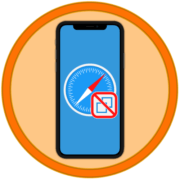



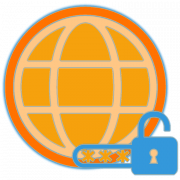


Спасибо за быстрый ответ, буду пробовать